Bạn có thể in các bản phân phát từ PowerPoint, nhưng nếu bạn muốn dùng các tính năng chỉnh sửa và định dạng của Word, bạn có thể làm việc và in bản phân phát của mình bằng cách Word.
Trong bản trình bày đang mở, hãy làm như sau:
-
Bấm Tệp > Xuất.
-
Tại mục Xuất, bấm Tạo Bản phân phát và tại mục Tạo Bản phân phát trong Microsoft Word, bấm Tạo Bản phân phát.
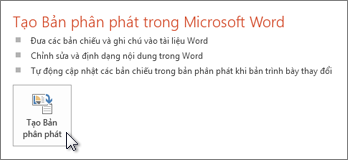
-
Trong hộp Gửi đến Microsoft Word, bấm vào bố trí trang mà bạn muốn rồi thực hiện một trong các bước sau:
-
Để dán nội dung mà bạn muốn giữ nguyên khi nội dung trong bản trình bày PowerPoint gốc được cập nhật, hãy bấm Dán, rồi bấm OK.
-
Để đảm bảo mọi cập nhật cho bản trình bày PowerPoint gốc đều được phản ánh trong Word liệu, hãy bấm Dán liên kết, rồi bấm OK.
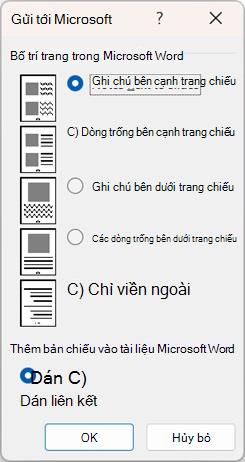
Bản trình bày sẽ mở ra dưới Word liệu trong cửa sổ mới. Bạn có thể chỉnh sửa, in hoặc lưu dưới dạng với bất kỳ tài Word liệu nào.
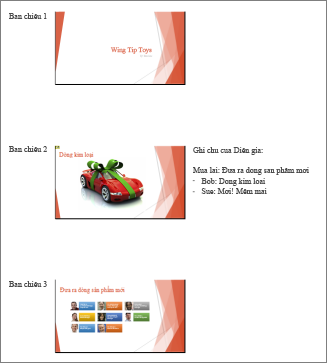
-
Khắc phục sự cố với xuất
Quá trình xuất bản trình bày sang Word sẽ sử dụng nhiều bộ nhớ. Tệp càng dài và lớn thì chương trình và máy tính của bạn càng khó hoàn thành quy trình. Nếu bạn nhận được thông báo lỗi có nội dung "PowerPoint không thể ghi vào Microsoft Word", hãy thử lại quy trình sau lần đầu tiên khởi động lại máy tính và chỉ mở PowerPoint. Khởi động lại máy tính của bạn sẽ giải phóng bộ nhớ cho quá trình xuất và việc đóng các chương trình khác trong quá trình này sẽ thực hiện tương tự.
Nếu bạn có một tệp rất lớn vẫn chưa được xuất hoàn toàn, bạn có thể thực hiện thao tác Lưu Như trên bản trình bày để tạo bản sao thứ hai của tệp đó. Từ bản sao đó, loại bỏ các trang chiếu đã được xuất, rồi chạy một xuất khác của các trang chiếu còn lại cần được xuất. Khi quá trình xuất thứ hai hoàn tất, hãy kết hợp hai tệp .docx thành một.
Phản hồi về sự cố xuất sang Word
Nếu bạn không hài lòng với độ tin cậy của tính năng này, hãy cho chúng tôi biết bằng cách cung cấp phản hồi cho chúng tôi. Hãy xem Làm thế nào để gửi phản hồi về Microsoft Office? để biết thêm thông tin.










